- Szerző Jason Gerald [email protected].
- Public 2023-12-16 11:17.
- Utoljára módosítva 2025-01-23 12:19.
Az AOL -fiókja legfeljebb hét képernyőnévvel rendelkezhet. A fiókjában regisztrált keresztnév azonban a fő képernyőnév, és nem módosítható. A többi létrehozott képernyőnév módosítható vagy törölhető. Olvassa el az 1. lépéstől, hogy megtudja, hogyan adhat hozzá képernyőnevet AOL -fiókjához.
Lépés

1. lépés. Látogassa meg a képernyőnév oldalt:
my.screenname.aol.com.
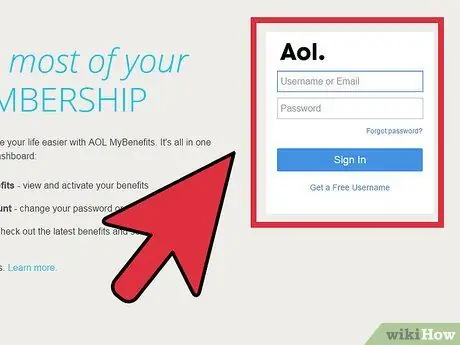
2. lépés: Jelentkezzen be fiókjába a főmezőnévvel és jelszóval a megadott mezőkben
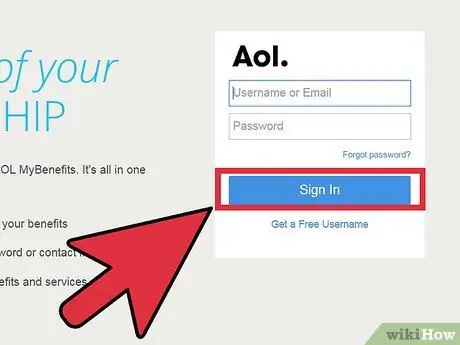
Lépés 3. Kattintson a Bejelentkezés gombra
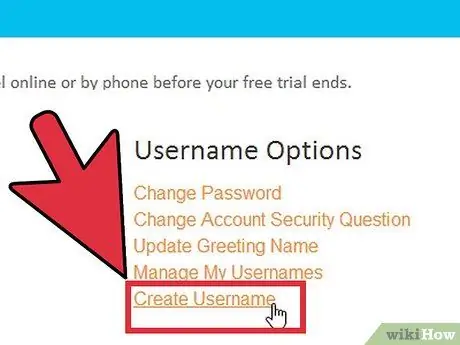
4. lépés. Kattintson a Felhasználónév létrehozása gombra
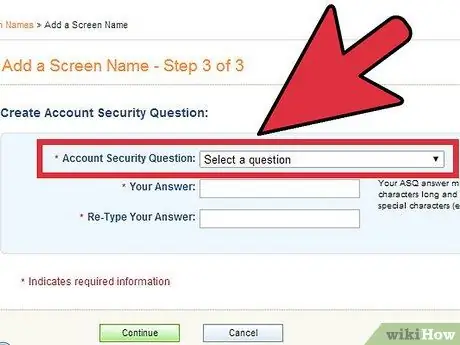
Lépés 5. Írja be a biztonsági kérdésre adott választ a Válasz mezőbe
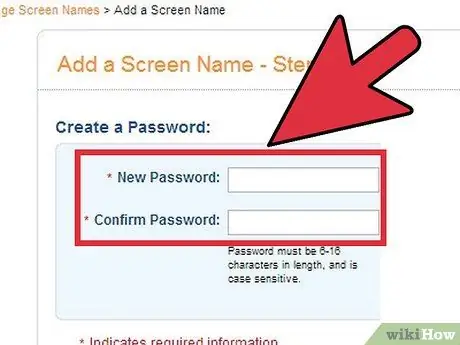
6. lépés Kövesse a képernyőn megjelenő utasításokat, és írja be a jelszavát
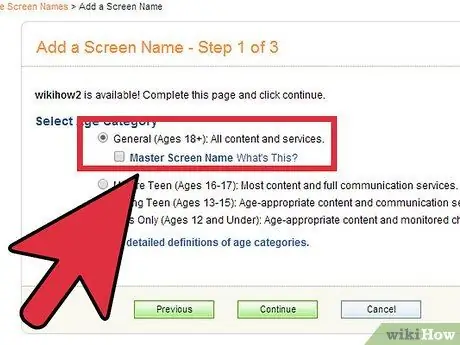
7. lépés: Válassza ki a Szülői felügyelet beállításait
Kiválaszthatja, hogy a fiók csak felnőtteknek, tizenéveseknek vagy gyermekeknek szóljon.






